
Michael Fisher
0
1419
350
 Burada tamamen dürüst olmak zorundayım, Windows Dosya Gezgini'nden hiç bu kadar mutlu olmamıştım. Sanırım en son Windows dosya sisteminin grafik düzenini çok sevdiğimde Windows 3.1 oldu. Ciddi anlamda.
Burada tamamen dürüst olmak zorundayım, Windows Dosya Gezgini'nden hiç bu kadar mutlu olmamıştım. Sanırım en son Windows dosya sisteminin grafik düzenini çok sevdiğimde Windows 3.1 oldu. Ciddi anlamda.
Bundan hoşlandığım şey, her şeyin tek bir ekranda nasıl erişilebilir olduğuydu. Her şey iyi organize edilmiş veri karelerindeydi, bu nedenle verimlilik bence daha iyi oldu. Tabi, bu günlerde alt-tab veya win-tab var, ancak bu eski veri ızgarası kadar kusursuz ve basit değil..
Daha verimli bir dosya yöneticisi çözümü bulmak için, MakeUseOf 'u ve geçmişte sunulan ve iki alternatif dosya yöneticisi gibi sunulan çözümleri araştırdım. 2 Gerçekten Gerçekleştirmeniz Gereken Alternatif Dosya Yöneticileri 2 Gerçekten Gerçekleştirmelisiniz Alternatif Dosya Yöneticileri Jessica hakkında yazdı , ya da Craig'in Windows Explorer ve Chrome Clover 2'yi entegre etme yaklaşımı, Windows Gezgini'ni Google Chrome'a çevirdi [Windows] Clover 2, Windows Gezgini'ni Google Chrome'a çevirdi [Windows] XP’den bu yana Windows işletim sistemi ile ilgili en büyük engel, Windows Explorer'ın ne kadar verimsiz ve kararsız olduğunu kanıtlamasıdır. Ve şimdiye kadar, ne ile…. Çoklu Komutanı Çoklu Komutanı Gelişmiş Bir Dosya Gezgini Olarak Alternatif Olarak Verdim Çoklu Komutanı Çoklu Komutanını Gelişmiş Bir Dosya Gezgini Olarak Alternatif Olarak Verdim Windows 7 oldukça iyi bir dosya gezgini ile geldi. Solda kolay bir gezinme bölmesi var, ortada dosya ve klasör listeleri ve üzerinde yararlı bir önizleme bölmesi var… kendim için denedim ve çok beğendim - bunun için biraz karmaşık olduğu ortaya çıktı tadım.
Gerçek şu ki, tek istediğim Window'un standart Dosya Gezgini gibi bir şey, fakat daha çok… .well, daha çok kareler gibi. Daha küçük bir alanda daha fazla klasör ve daha fazla dosya görmek istiyorum. Bu yüzden, son zamanlarda Q-Dir'in yanına rastlayacağım için heyecanlı olduğumu söylemeliyim..
Daha Verimli Bir Dosya Gezgini
Geliştiricinin web sitesinden Q-Dir'i ilk indirmeye gittiğinizde, bunun amatör bir yazılım olduğunu düşünmeyin. Web sitesi, bu uygulamanın gerçek değerine ihanet eder. Bu geliştirici tarafından sunulan uygulamaların çoğu basittir - bilgisayarınızı uykudan koruyan araçlar, bir PC-stres testi aracı ve hatta masaüstünüzde hareketli karıncalar oluşturan basit bir uygulama.
Yup - Q-dir'e gelinceye kadar düşük tuşlu şeyler. Bu konuda düşük anahtar bir şey yok. Tam olarak Windows Gezgini'nde istediğim tasarımı sunuyor. Dosya Gezgini alternatifini ilk başlattığınızda, bilgisayarınızdaki belirli klasörleri keşfetmek için ayrı ayrı kullanabileceğiniz dört bölme göreceksiniz..
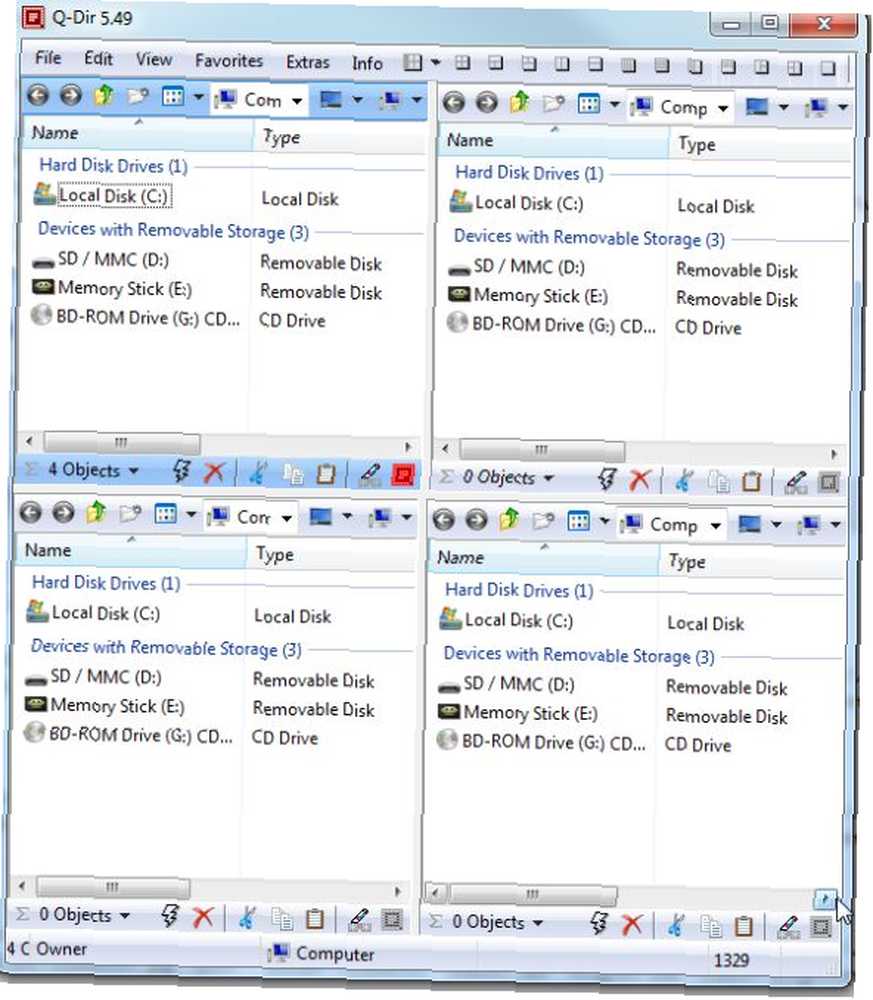
İşte mesele - dört bölmeli bir dosya gezgini uygulamasından çok daha fazlası. Temel olarak, sizin için en uygun düzen listesinden seçim yapabilirsiniz. Sola iki, sağa bir büyük panel yerleştirin. Üstüne iki küçük, altta büyük bir tane yerleştirin. Temel olarak - minyatür dosya gezgini pencerelerinin düzenini, kullanmayı nasıl planladığınızla en iyi şekilde çalışacak şekilde özelleştirin. Panellerin klasör içeriğini dosya gezginine karşı nasıl göstereceğini de seçebilirsiniz - temelde her pencere için bir dosya gezgini veya tüm panelleri kontrol eden bir dosya gezgini.
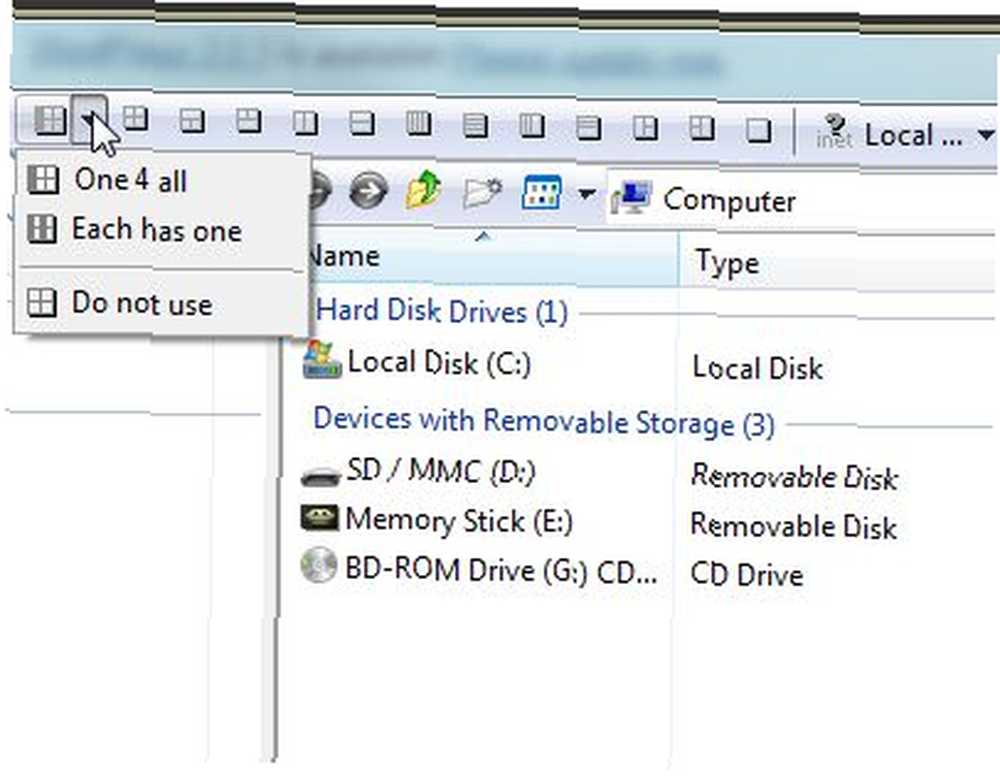
Bir dosya gezgini favorim, çünkü size daha küçük bir alanda daha fazla esneklik sağlıyor. Tek yapmanız gereken, klasör içeriğinin görüntülenmesini istediğiniz bölmeyi seçip, dosya gezgini bölmesindeki klasörü tıklatın; bu klasörün içeriği daha küçük bölmede görüntülenecektir. Örneğin, aşağıda ben var “Benim dökümanlarım” sol üst bölmede görüntülenen klasör ve sağ üst bölmede görüntülenen Masaüstü içeriği.
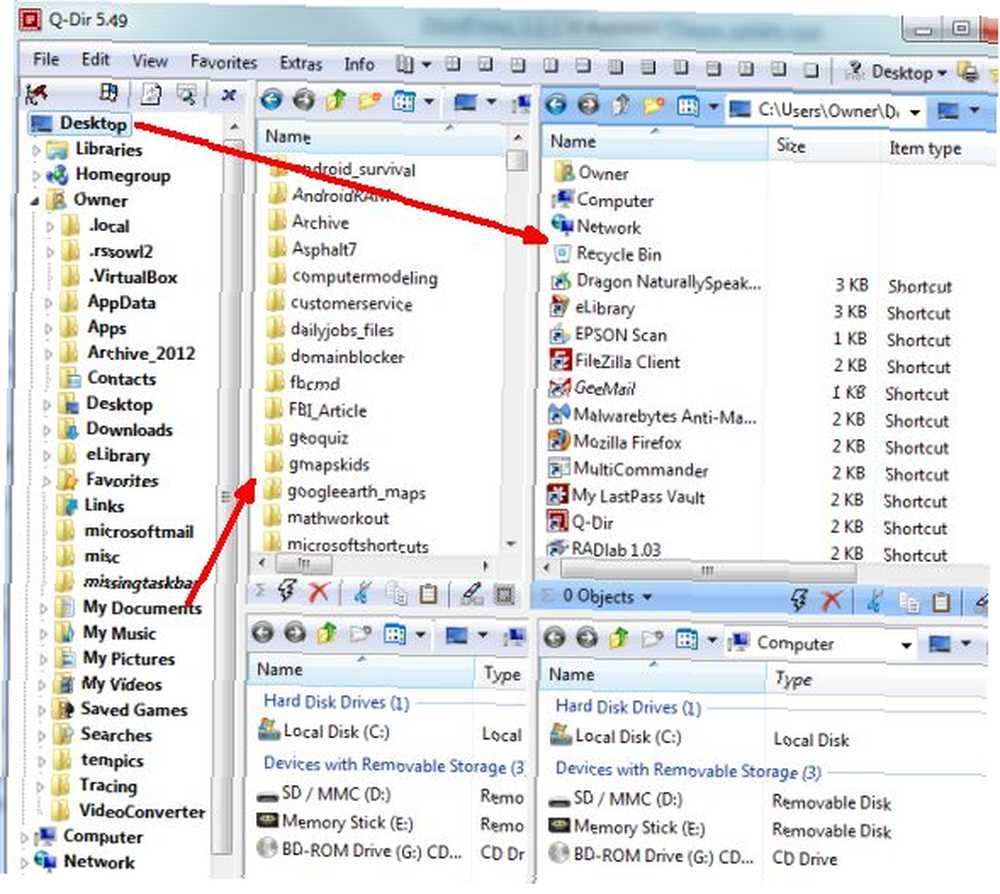
Merak ediyor olabilirsiniz - amaç ne? Nasıl çalıştığını düşünürsen, bu gerçekten çok mantıklı geliyor. Belirli bir müşteri için yazdığımda, bu iş için hesap ayrıntılarını harici sabit diskimdeki güvenli bir klasörde tutarım. Kullandığım makale şablonlarını bilgisayarımdaki Belgelerim klasöründe saklıyorum. Bu müşteriye ait faturalama bilgilerini özel olarak izleyebilirim. “bütçe” Bilgisayarımın başka bir yerinde Şimdi, ne zaman bu müşteri için çalıştığımda, bu klasörlerin tümünü aynı anda açan bir Q-Dir kurulumuna sahip olabilirim - bu istemci için çalışmam gereken her şey parmak uçlarımda.
Her bir ayrı bölme, hızlı bir açılır kutu kullanarak PC'nizdeki herhangi bir yeni klasöre gitmenize de izin verir - böylece sadece dosya gezgini bölmesinden tıkladığınız klasöre bağlı kalmazsınız.
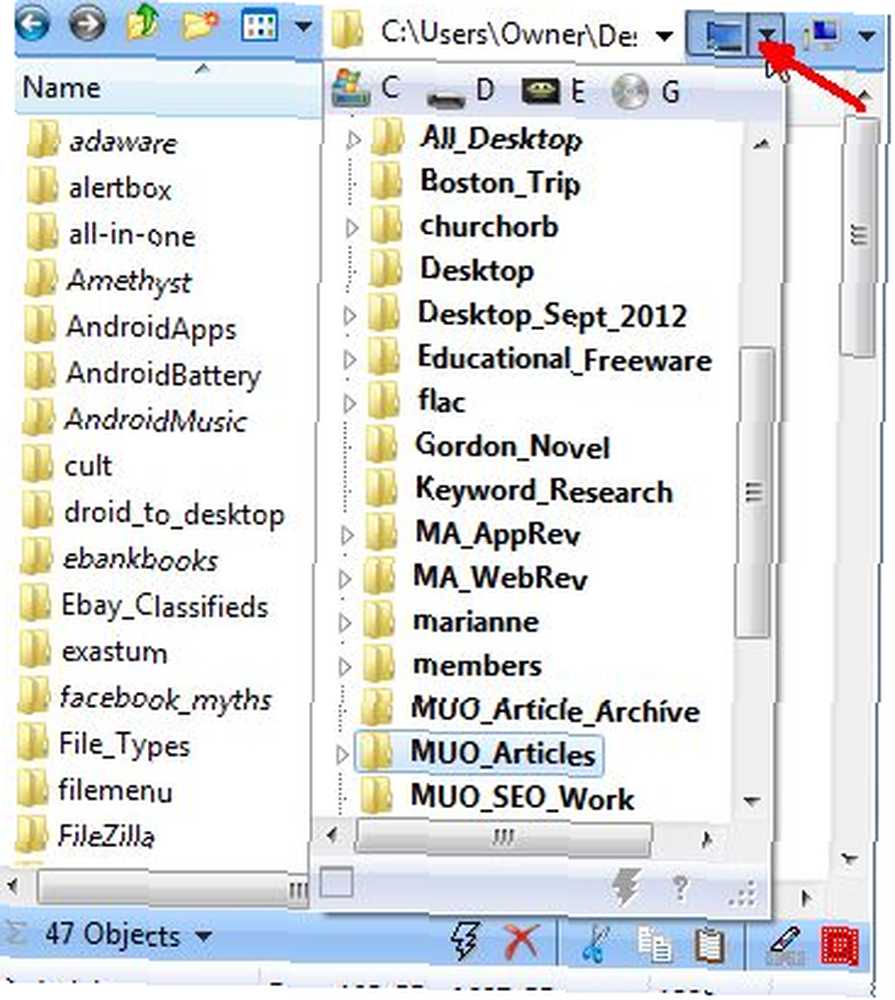
Ayrı bölmeler içinden, geçerli bölmedeki klasörün içeriğini başka bir bölmeye de gönderebilirsiniz. Tek yapmanız gereken klasöre sağ tıklayıp bu içerikleri göndermek istediğiniz hedef bölmeyi tanımlamak. Bu nedenle, başladığınız sabit ve özel bir klasör şablonuna sahip olsanız bile, uygulama yeterince esnektir; böylece çalışırken çalışırken ihtiyaç duyduğunuz şeyleri değiştirebilirsiniz.
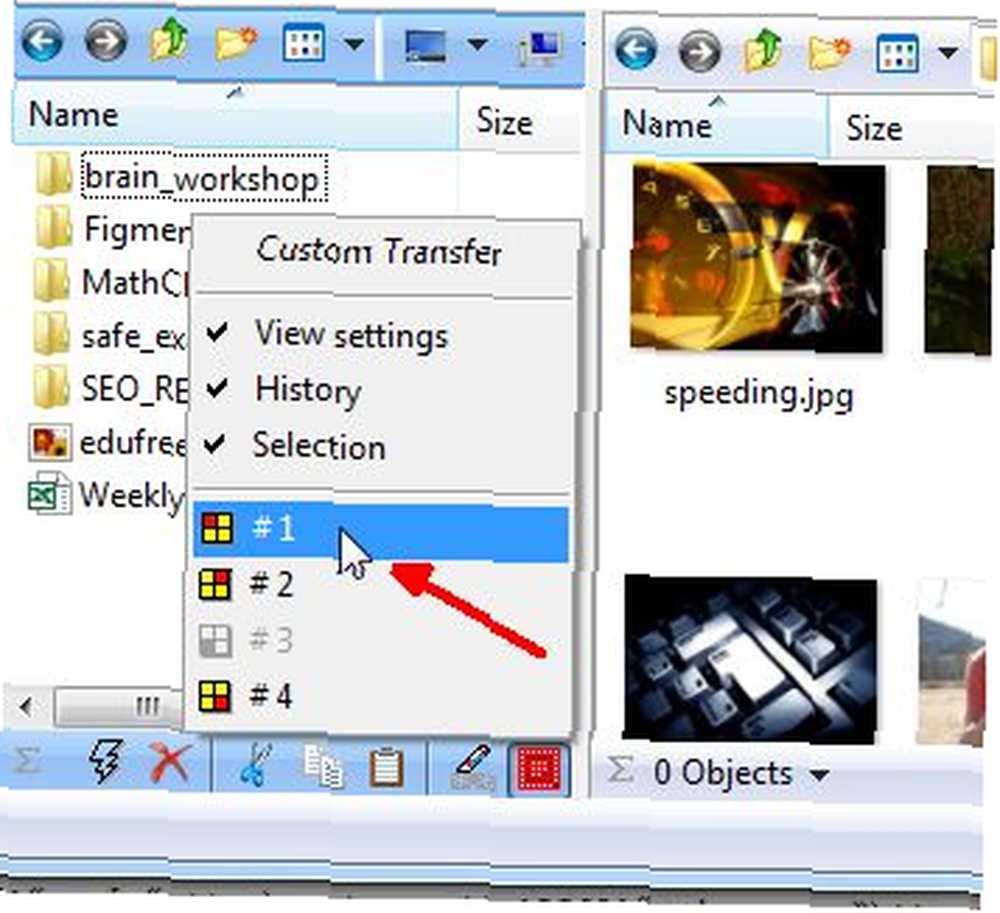
Her bölmenin, her bölmenin sağ alt köşesinde, kes, kopyala ve sil gibi kendi dosya komutu simgeler kümesi bulunur. Bu, klavyeden ziyade bu şeyler için fareyi kullanmayı tercih eden herkes için harika. İstersen orada.
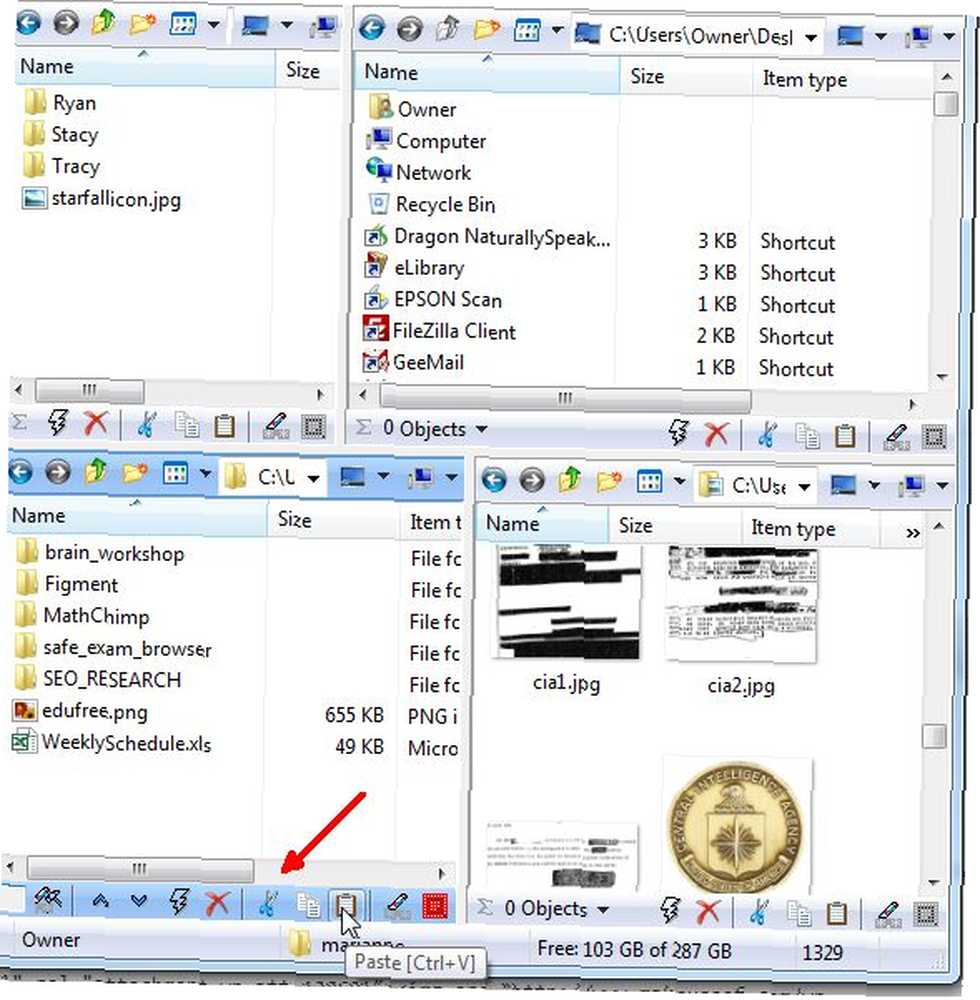
Q-Dir ile ilgili en sevdiğim şey, belirli bir görev veya proje için çalışan bir mizanpaja sahip olduğunuzda, bu kurulumu bir .qdr dosyasına kaydedebileceğiniz gerçeğidir. Bir dahaki sefere bu proje üzerinde çalışmanız gerektiğinde, sadece Q-Dir'i açın, kaydedilmiş .qdr dosyasını açın ve orada yapmanız gereken iş için en verimli olacağını bildiğiniz düzenin tam olarak var. Birden fazla dosya gezgini penceresi açmayı ve unutmaya devam ettiğiniz klasör konumlarına gitmeyi unutun. Hayır - kaydedilmiş format dosyasını açın ve hepsi bu - parmaklarınızın ucunda sorun yok.
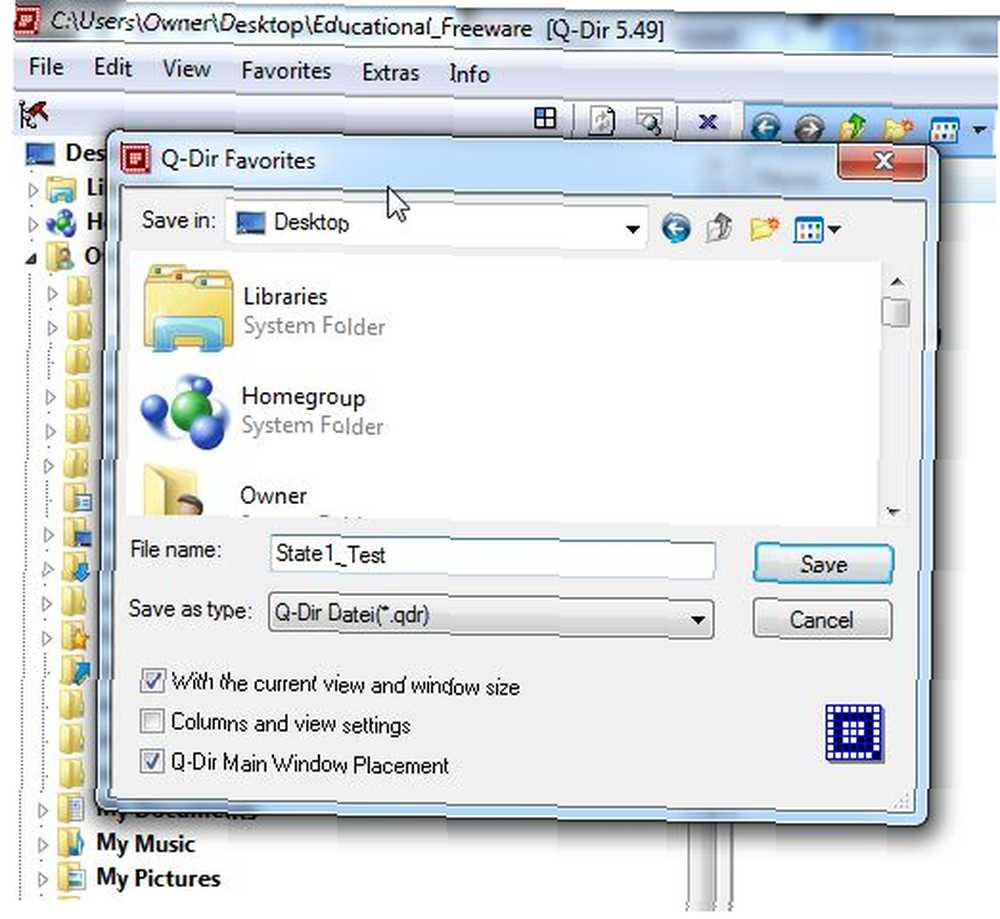
Bahsetmeye değer bir diğer harika özellik de renk kodlaması. Bu, varsayılan olarak etkin değildir, ancak gerçekten hoşuma gitti, bu yüzden açtım. Sadece seçeneklere gidin, tıklayın “Renkler” sekmesini seçin ve “Renk Filtresi Kullan” onay kutusu. Bu, bu pencerede tanımlandığı şekilde (değiştirebileceğiniz) belirli bir renk kodunu ayrı ayrı dosya türlerine uygular. Böylece resimler mor, ses dosyaları kırmızı vb..
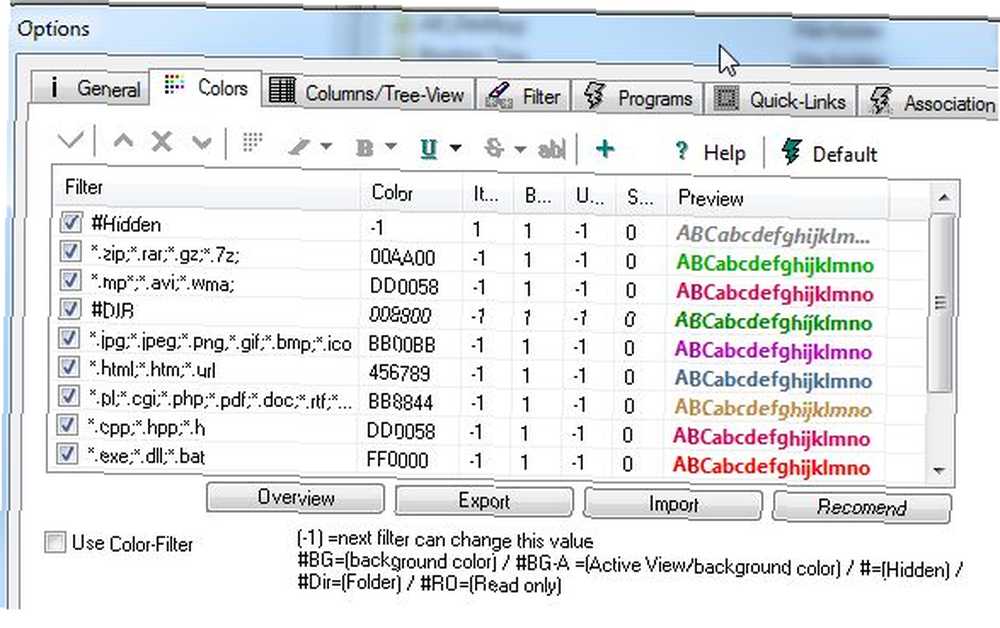
Bu, dosya biçiminin belirli bir dosyanın ne olduğunu bir bakışta gösterir. Dosyaları pencereden ayırmak zorunda kalmadan görsel olarak düzenlemek için çok kolay bir yol.
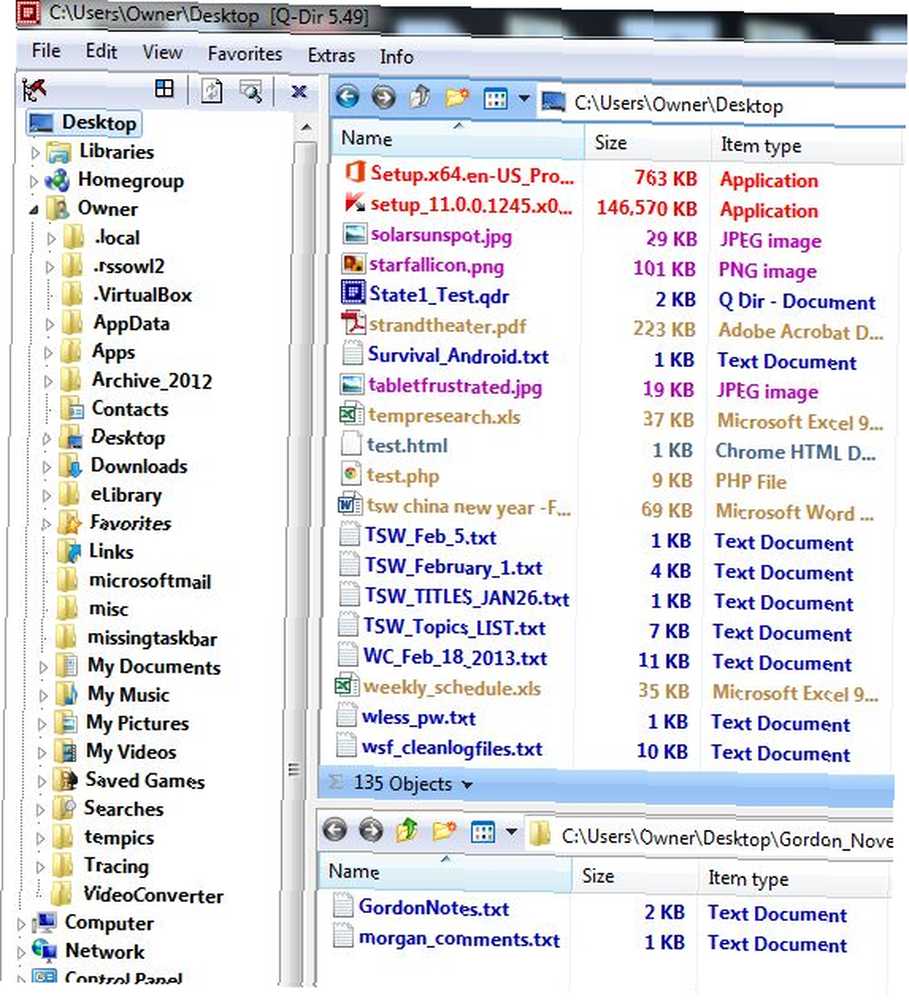
Gördüğünüz gibi, Q-Dir başlangıçta düşündüğünüzden çok daha işlevsel ve kullanışlıdır. Kolayca uzun zamandır denediğim en iyi dosya gezgini alternatiflerinden biri, ve daha ne kadar verimli olmama yardım ettiği için kullanmaya devam ediyorum..
Şiddetle tavsiye ederim ve bu dosya gezgini alternatifi için ne düşündüğünüzü bilmek istiyorum. Verimliliğinizi artırmaya yardımcı oluyor mu? Görüş ve görüşlerinizi aşağıdaki yorumlar bölümünde paylaşın.
Görüntü kredisi: Shutterstock ile Büyüteç











